Cum se configurează sistemul de lansare Android

Este luna de personalizare pe Android.Apstorm! În cursul lunii martie, intenționăm să vă împărtășim toate sfaturile, trucurile, aplicațiile și resursele pentru a vă ajuta să vă îmbunătățiți experiența telefonului sau a tabletelor și să le potriviți stilului.
În centrul experienței dvs. Android cu dispozitivul dvs. este lansatorul - acesta este programul care vă permite să vizualizați și să porniți toate aplicațiile, să adăugați widget-uri în ecranul de întâmpinare și să personalizați modul în care interacționați cu telefonul sau tableta. Configurarea corectă vă va permite să accesați nu numai informațiile și instrumentele de care aveți nevoie rapid, ci și să personalizați modul în care sistemul de operare arată și se simte, pentru a vă potrivi gustului.
Veți dori să alegeți un lansator bazat pe versiunea dvs. de Android, precum și nevoile și preferințele dvs. personale și există o gamă largă de posibilități de alegere în Magazin Play - dar pentru a începe, ar trebui probabil să explorați mai întâi implicit lansatorul pe care îl livrează dispozitivul dvs. - mai ales dacă executați Android 4.x. Astăzi, voi trece peste câteva modalități de bază pentru a vă lansa lansatorul, cu trucuri care sunt disponibile în general în întreaga gamă de lansatoare diferite pentru a vă ajuta să vă familiarizați cu posibilitățile și avantajele de a face acest lucru.
Ca și articolul? Ar trebui să vă abonați și urmați-ne pe Twitter.
Pentru această demonstrație, mă duc cu Nova Launcher, care oferă o mulțime de caracteristici, flexibilitate și performanță rapidă și vine în arome gratuite și plătite. Rețineți că, cu siguranță, nu este singurul lansator de acolo, dar oferă funcționalitate care este comună pentru multe alte opțiuni disponibile, așa cum este detaliat în recenta noastră ediție de peste 30 de lansatoare și înlocuitori de ecran.
Tapet
Android vă permite să aplicați două tipuri de fundaluri pe ecranul dvs. de pornire: imagini statice și wallpapere live, care rulează animații și, în unele cazuri, răspund la gesturi. Puteți aplica orice imagine în formate comune ca fundal, fie prin localizarea acesteia într-o aplicație de galerie și prin atingerea opțiunii Setați ca ...> Tapet, fie prin apăsarea lungă oriunde pe ecranul dvs. de pornire și selectarea opțiunii Wallpaper pentru a alege una nouă.
În general, apuc wallpapers de pe site-uri ca PickyWallpapers sau folosesc o aplicație precum Wallbase sau ZEDGE și găsesc că este o idee bună să le obțineți într-o rezoluție egală cu sau mai mare decât rezoluția ecranului dispozitivului dvs., astfel încât să nu vedeți orice pixelare. În plus, programul Nova Launcher vă permite să aveți ecranul de pornire urmând orientarea dispozitivului dvs. - portret sau peisaj, în setările Look and Feel - și imaginile de fundal de înaltă rezoluție vor arăta bine în ambele moduri.

Schimbați imaginea de fundal utilizând imaginile de pe dispozitiv (stânga); Wallbase are o mare selecție de imagini de fundal (dreapta)
De asemenea, puteți seta imaginile de fundal să se schimbe periodic, automat, utilizând Wallpaper Live MultiPicture (gratuit).
icoane
Dacă utilizați frecvent o aplicație sau mai multe, puteți să le plasați rapid pe ecranul de întâmpinare pentru a avea acces ușor - pur și simplu deschideți sertarul de aplicații, apăsați lung orice pictogramă de aplicație și trageți-l pe ecranul de pornire care apare ulterior. Nova Launcher vă permite să editați pictograma aplicației în sine - încărcând o pictogramă din galeria dvs. sau dintr-un pachet de pictograme - precum și eticheta acesteia. De asemenea, puteți să dezactivați afișarea etichetei de aplicație, dacă doriți.
De asemenea, puteți grupa pictogramele în foldere de pe ecranul de întâmpinare pentru a reduce dezordinea în timp ce aplicațiile dvs. sunt ușor accesibile - cu majoritatea lansatoarelor, puteți face acest lucru prin tragerea oricărei pictograme pe o altă pictogramă pentru a crea un dosar. Puteți apoi să numiți dosarul și să schimbați modul în care sunt afișate pictogramele din interiorul acestuia sau să utilizați o altă pictogramă pentru acel dosar.
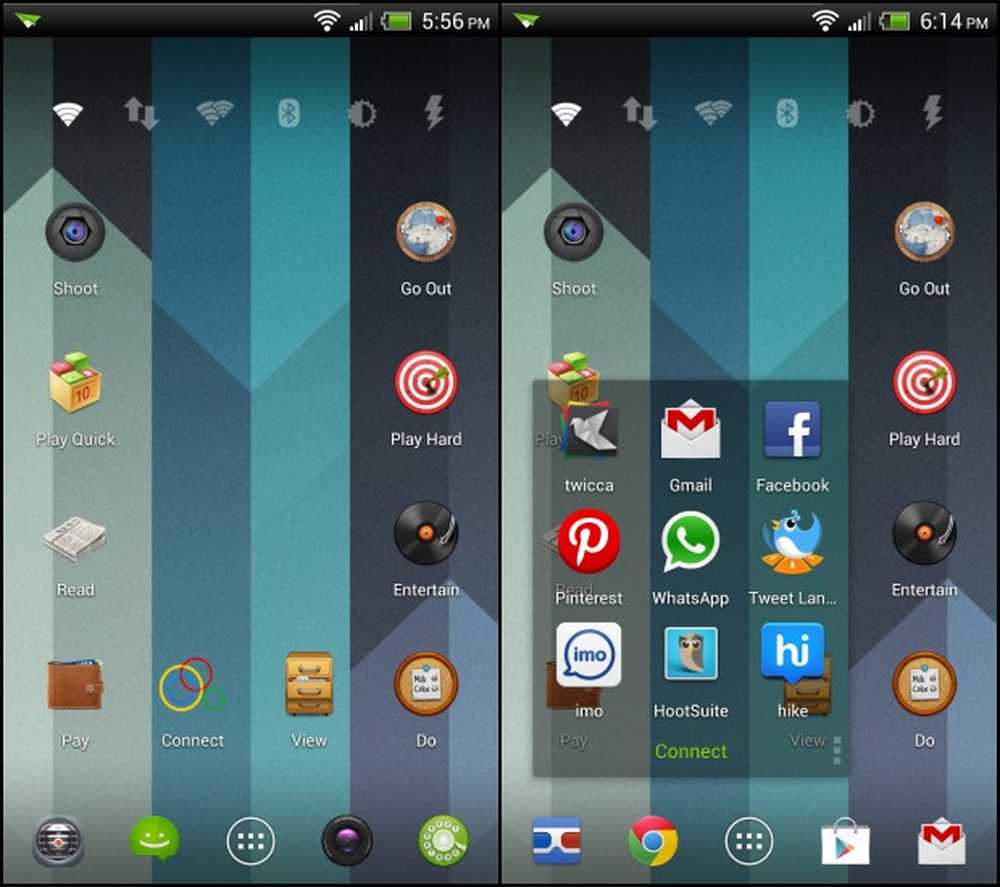
Icoane grupate în dosare pe activități (stânga); Un dosar pictogramă deschis (dreapta)
Îmi place să îmi grupez aplicațiile prin tipul de activitate pe care mi-au permis să-mi răsplătesc - de exemplu, sursele mele de știri, ebook și aplicații feed RSS (Press, Pocket, Aldiko Reader și Feedly) se află într-un dosar etichetat Citiți, în timp ce jocurile se află într-un dosar numit Redare. Și în loc de a avea un layout de mai multe pictograme mici pentru fiecare dintre aceste foldere (generate de lansator), prefer să aibă pictograme pentru fiecare folder care reprezintă acea activitate. Personalizarea dosarelor este la fel de simplă și practic aceeași cu personalizarea unei pictograme pentru o aplicație individuală.
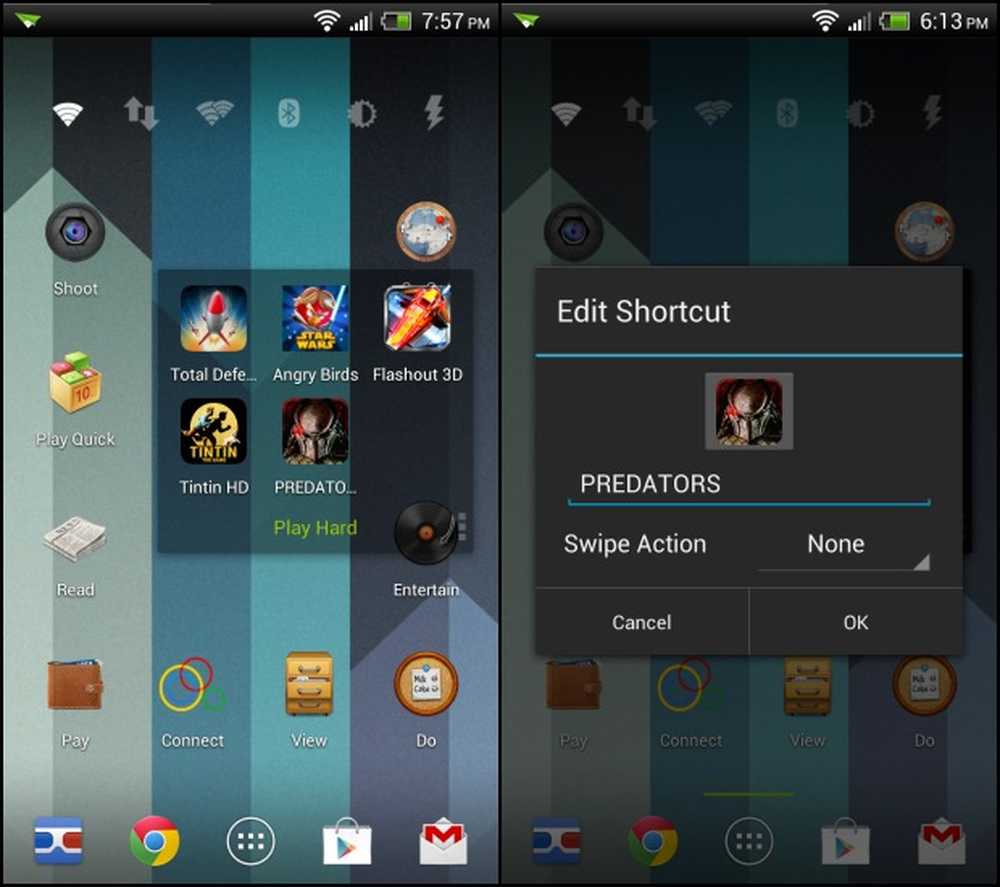
Puteți modifica o pictogramă pentru o aplicație, precum și eticheta acesteia
Widget-uri
Puteți să eliminați ecranul de pornire pentru a vă face mai accesibile informațiile și funcțiile prin utilizarea widgeturilor livrate cu aplicații: vizualizați-vă calendarul fără a deschide aplicația, citiți și răspundeți la texte, e-mailuri și tweeturi, verificați starea vremii și a zborurilor, setări, muzică și multe altele. Există, de asemenea, motoare widget personalizabile cum ar fi Widgeturi frumoase, Widget-uri HD, Widgetsoid, Minimalistic Text și UCCW pentru comutarea setărilor și afișarea datelor.
Pentru o selecție a câtorva dintre cele mai bune widget-uri disponibile, verificați lista noastră de 40 de widgeturi minimaliste și personalizabile
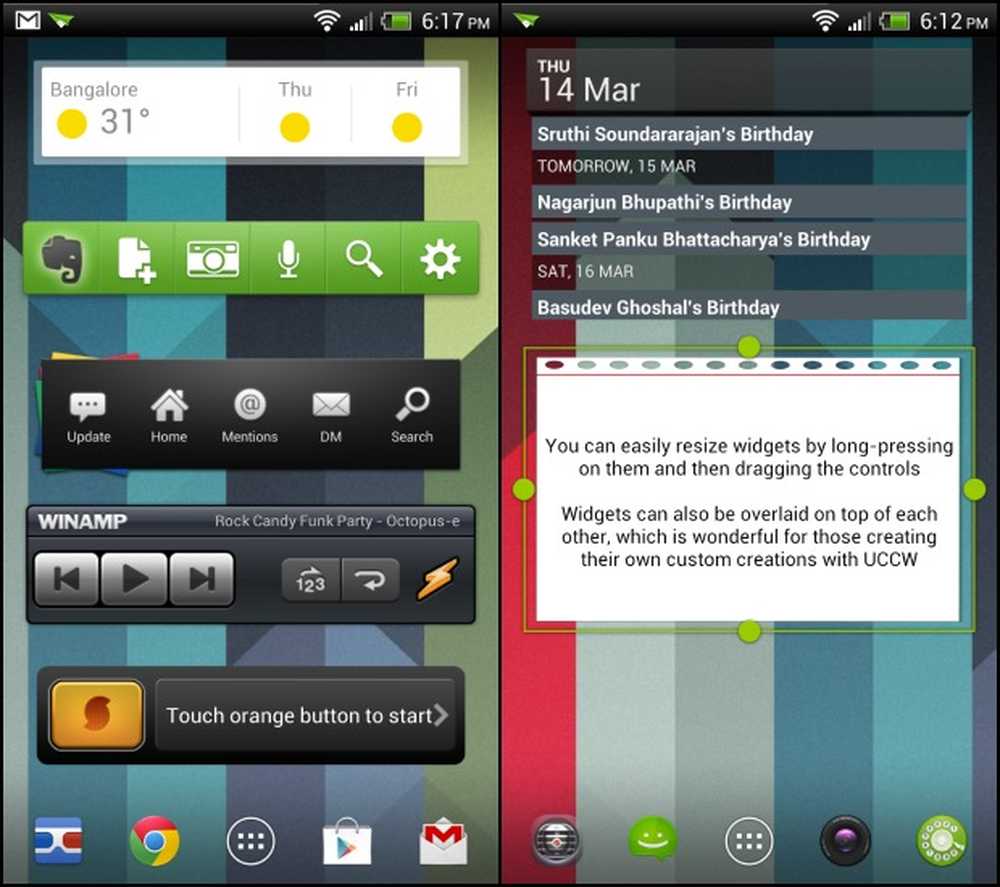
Widgeturile oferă informații și funcții pe ecranul dvs. de întâmpinare
Noile lansatoare vă permit să redimensionați widget-uri și chiar să le suprapuneți, permițându-vă să creați tot felul de configurații cu widget-uri personalizate, cum ar fi cele pe care le veți găsi pe layout-uri mai aventuroase la MyColorScreen, o comunitate construită în jurul personalizării UI mobile.
doc
Stația de andocare a Android are loc pentru câteva pictograme persistente în partea de jos a ecranului, care rămân vizibile pe ecranele personale, după cum se vede în imaginea de mai sus. Amplificatoarele moderne, inclusiv Nova Launcher, vă permit să adăugați pagini de pictograme de andocare, astfel încât să puteți derula și prin acestea, independent de ecranul de pornire activ. Adăugarea de pictograme aici funcționează la fel ca adăugarea de aplicații pe ecranul dvs. inițial.
Îmi place să-mi păstrez cele mai folosite aplicații în doc, cum ar fi dialerul, camera (folosesc Camera Zoom FX), SMS (Chomp SMS pentru mine), Gmail, Chrome, Magazin Play, Ceas alarmă DoubleTwist și AirDroid. Cu programul Nova Launcher, puteți regla dimensiunea pictogramelor de andocare, setați numărul de pictograme pe pagina de andocare și numărul de pagini de andocare pe care doriți să le aveți.
Comenzi rapide
Aceasta este probabil una dintre cele mai noi caracteristici de personalizare din Android: comenzile rapide vă permit să lansați direct acțiuni specifice aplicației, fără a fi nevoie să deschideți aplicația. De exemplu, puteți adăuga o comandă rapidă pentru a apela sau a texta o persoană de contact doar atingând pictograma sa de pe ecranul de întâmpinare, obțineți instrucțiuni înapoi acasă de oriunde vă aflați, deschideți un dosar Dropbox sau tastați o actualizare Twitter.
Pentru a face acest lucru, pur și simplu apăsați lung pe ecranul de pornire și deschideți meniul Shortcuts (Comenzi rapide) pentru a vedea ce comenzi rapide le fac disponibile aplicațiilor dvs. - preferatul meu este butonul de înregistrare de la Easy Voice Recorder (o aplicație minunată gratuită pentru înregistrarea de înaltă calitate) ați pus în doc pentru înregistrarea cu o singură atingere, deoarece nu pot adăuga un widget acolo.
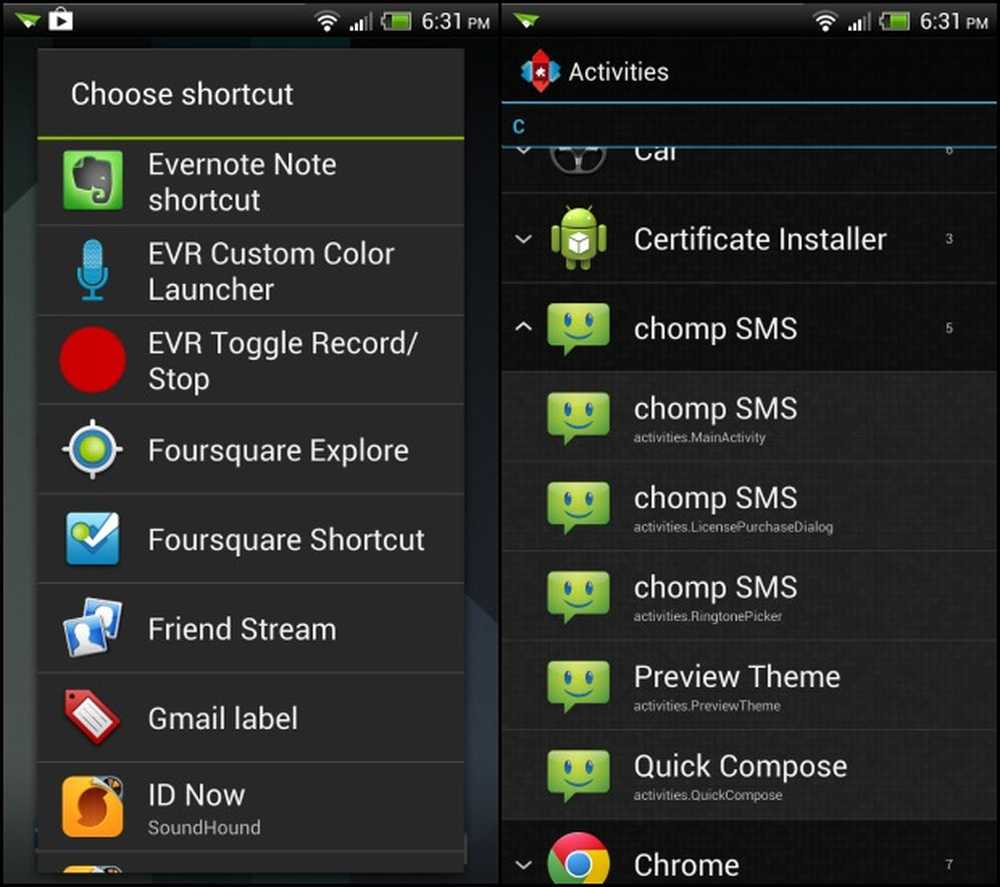
O selecție de comenzi rapide pentru a alege (din stânga); Săpând în activitățile Nova Launcher pentru a găsi o comandă rapidă (dreapta)
Dacă nu puteți găsi ceea ce doriți utilizând aplicația Nova Launcher, atingeți opțiunea Activități și veți vedea toate acțiunile pe care aplicațiile dvs. le pot efectua - aceasta mi-a permis să lansez camera Google Goggles cu un singur apăsare, ocolind lansarea aplicației ecran; Am creat în mod similar o scurtătură rapidă de compunere pentru Chomp SMS, pe care o activez cu un gest.
gesturi
Dacă doriți să obțineți maximum de ecranul tactil, luați în considerare utilizarea gesturilor pentru a lansa aplicații, acțiuni și comenzi rapide. Cu doar un clic, glisați, atingeți dublu sau rotiți cu două degete pe oricare dintre ecranele dvs. de acasă, puteți deschide sertarul pentru aplicații sau bara de notificări, puteți vizualiza aplicațiile recente, puteți să accesați orice pagină din ecranul de pornire, să lansați orice aplicație sau chiar o scurtatura.
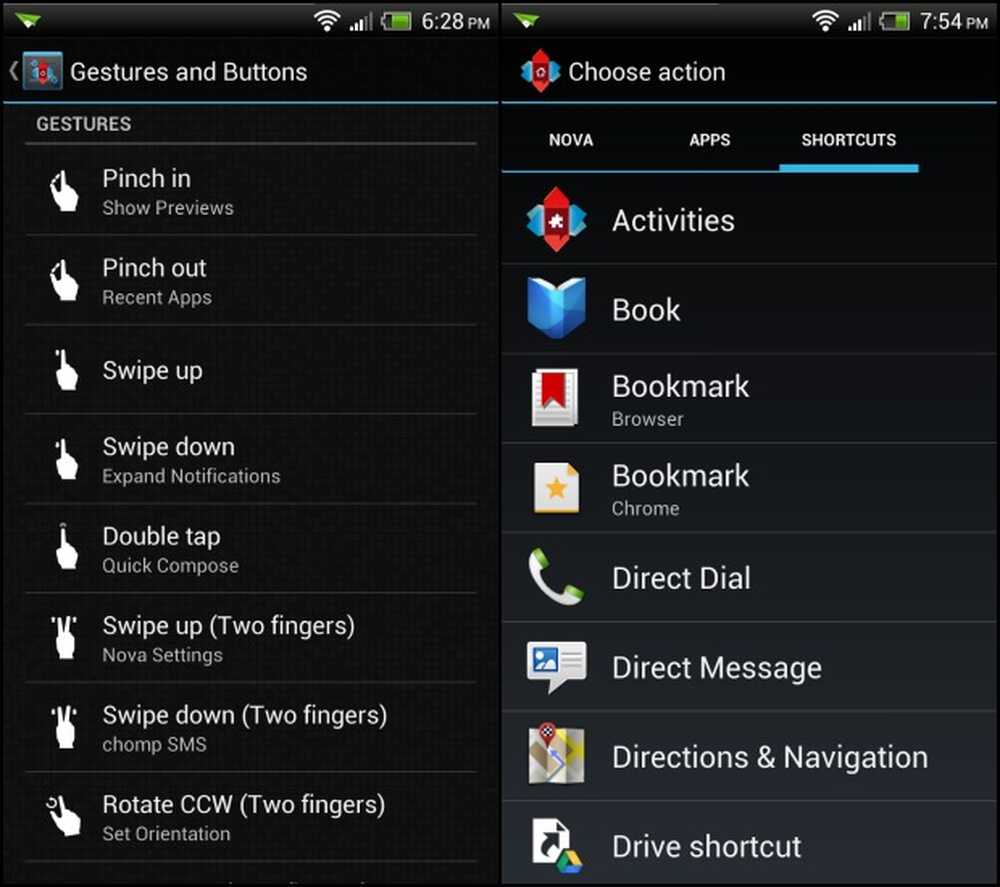
Configurați-vă gesturile pentru a lansa acțiuni, aplicații sau comenzi rapide
Ecranele multiple de ecran
Dispozitivele noastre Android sunt capabile de atâtea funcții, dar este posibil să doriți să vă separați utilizarea profesională și recreativă de acestea pentru a rămâne focalizată și o modalitate de a face acest lucru este utilizarea eficientă a mai multor ecrane de start. Iată un exemplu de configurare pe trei ecrane:
- Lucru: Suita Office și aplicații contabile, comanda rapidă de e-mail Google Apps, widget de bursă
- Acasă: Listă de sarcini, note lipicioase și comenzi rapide pentru a reda cărți, idei de decor acasă și instrumente pentru a măsura lungimea, sunetul și multe altele.
- Jucați: Jocuri pentru copii, jocuri pentru tine și aplicații pentru vizionarea videoclipurilor, streaming muzică și citirea cărților, a revistelor și a benzi desenate
Puteți configura cu ușurință mai multe ecrane pe majoritatea lansatoarelor în acest fel. Unele lansatoare, inclusiv Nova Launcher, vă permit să creați comenzi rapide și pentru ecrane individuale, ceea ce înseamnă că puteți ajunge la oricare dintre acestea cu o singură robinet și pentru a evita distragerile atunci când doriți să faceți ceva lucru sau doar să vă răzgândiți și să vă relaxați unele muzică sau video.
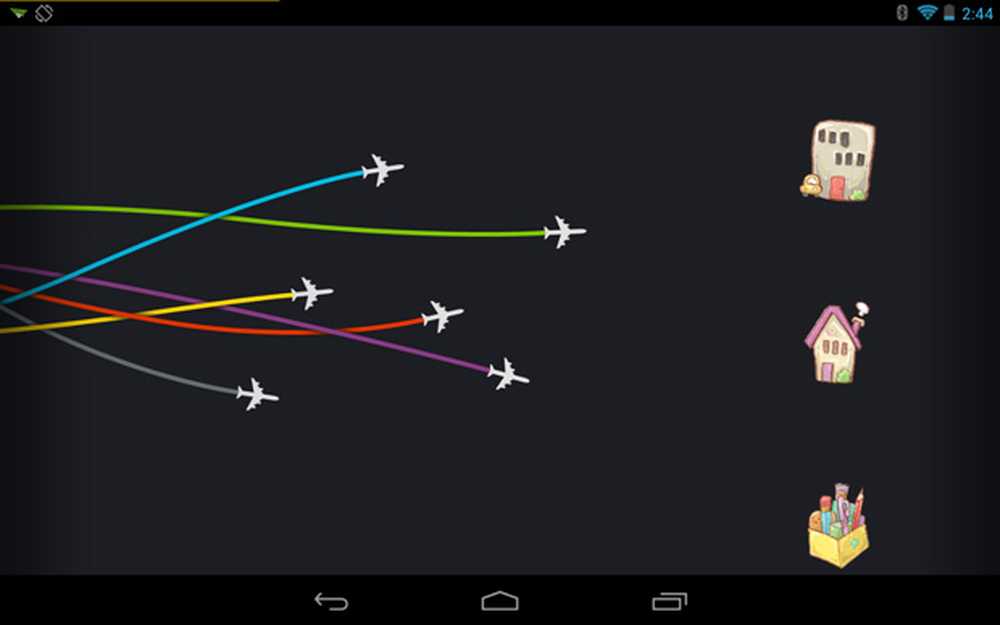
Comenzile rapide pentru mai multe ecrane de acasă fac navigarea mai ușoară
Personalizare avansată
Vă întrebați cum se întâlnesc cele frumoase ecrane de acasă la MyColorScreen? Cele mai multe dintre ele folosesc dispozitive de lansare terță parte, widget-uri care pot fi accesate de utilizatori - cum ar fi UCCW, care pot afișa date cum ar fi puterea bateriei, ora, data și multe altele pe care le puteți afla în articolul nostru recent UCCW - și imaginile de fundal și icoane personalizate. Cele mai multe configurații de pe site includ legături către aplicații și resursele folosite pentru a le crea, astfel încât să le puteți încerca și să le improvizați pe propriul dvs. dispozitiv.

Un ecran de start demodat pe MyColorScreen (personalizare de către ornberg)
Concluzie
Android este probabil cel mai personalizabil dispozitiv de operare mobilă acolo, și aș vrea să îi încurajez pe toți cititorii noștri să se ocupe de lansatoarele tale pentru a obține cea mai bună experiență posibilă pentru nevoile tale cu aceste sfaturi simple. Arătați-vă creațiile în comentariile de mai jos și nu ezitați să renunțați la orice întrebări pe care le puteți avea despre cum puteți obține cele mai multe rezultate din lansatorul dvs..




